
Sticky Keys er en pæn adgangsfunktion, der giver dig mulighed for at bruge tastaturgenveje Ved at trykke på en tast ad gangen i stedet for alt på én gang. Når du er færdig med at bruge funktionen, er der et par måder at slukke for det.
Sluk Sticky Keys med en tastaturgenvej
Den enkleste måde at slukke klæbende nøgler på er med en tastaturgenvej. Denne tastaturgenvej er forskellig fra de fleste tastaturgenveje, idet der er et par forskellige kombinationer af nøgler, som du kan bruge.
En måde er at trykke på Shift-tasten fem gange. Det er også sådan, hvordan du tænder klæbrige nøgler til at begynde med. Det deaktiverer også det.
En anden måde er at trykke på to af disse nøgler på samme tid: CTRL, Alt, Shift eller Windows-nøgle. Hvis du trykker på en hvilken som helst kombination af disse nøgler, skal fungere, forudsat at muligheden for at gøre det er aktiveret i menuen Indstillinger (den er aktiveret som standard.).
Hvis det ikke virker, skal du skrive "let adgang" i Windows-søgelinjen. Klik på "Nem adgang til tastaturindstillinger" i søgeresultaterne.

Vinduet Tastaturindstillinger vises. I brug Sticky Keys Group skal du sørge for, at boksen ved siden af "Sluk Sticky Keys, når to taster trykkes på samme tid" er markeret.
Bemærk: Denne indstilling vises kun i menuen Indstillinger, hvis Sticky Keys er tændt. Hvis Sticky Keys allerede er deaktiveret, vil du ikke se det.

Tastaturgenvejen vil nu fungere.
Sluk Sticky Keys fra menuen Indstillinger
Du kan slukke ved klæbende nøgler ved at deaktivere indstillingen i menuen Indstillinger. Først skal du skrive "Nem adgang" i Windows-søgefeltet, og klik derefter på "Nem adgang til tastaturindstillinger" i søgeresultaterne.

Vinduet Tastaturindstillinger vises. Skift skyderen til "Off" -positionen under "Tryk på en tast ad gangen for tastaturgenveje" i "Brug Sticky Keys" -gruppen.

Funktionen Sticky Keys er nu slukket.
Sluk klæbende nøgler fra kontrolpanelet
Du kan også deaktivere Sticky Keys fra Kontrolpanel . Når Sticky Keys er tændt, vises et ikon i System bakke . Dobbeltklik på ikonet Sticky Keys (det store hvide rektangel med tre mindre rektangler nedenunder).
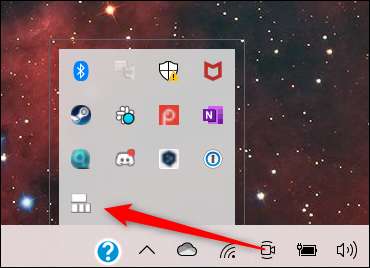
Dette åbner indstillingerne "Opsætning af Sticky Keys" i kontrolpanelet. Øverst på denne side finder du "TURN ON Sticky Keys" -indstillingen. Fjern markeringen i feltet ud for denne indstilling for at slukke for den.
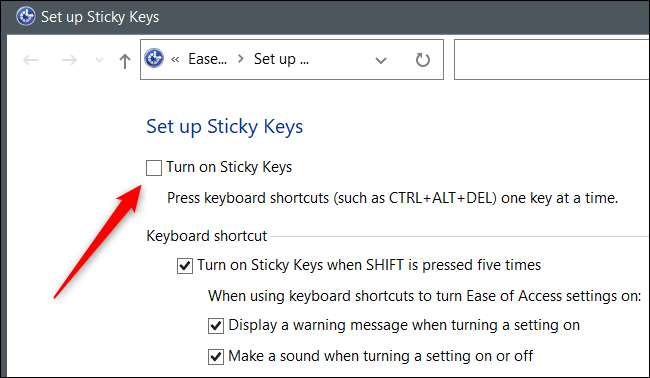
Klik derefter på "Anvend" i nederste højre hjørne af vinduet.
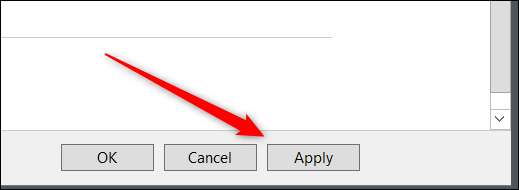
Sticky Keys er nu deaktiveret.
Når du har brugt lidt tid ved hjælp af Sticky Keys, kan du beslutte, at det ikke er rigtig for dig - men pop op-op kan stadig vises, hvis du trykker på Skift fem gange, hvilket kunne være forstyrrende, hvis du for eksempel spiller et spil. Bare rolig, selvom. Du kan forhindre, at Sticky Keys-meddelelsen vises , også!
RELATEREDE: Deaktiver de irriterende klæbrige / filtertaster popup dialoger







